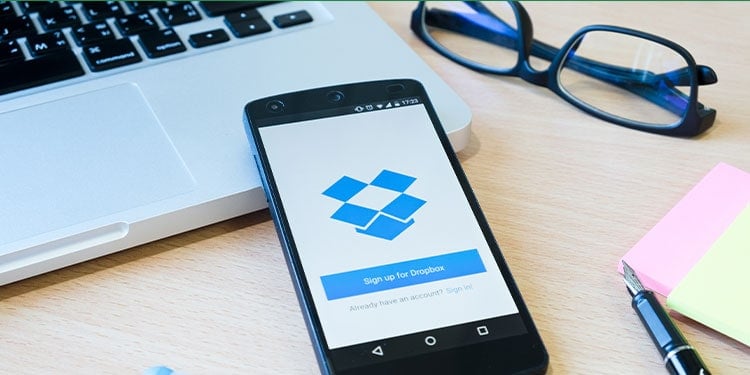Kann ich einen Fire Stick an einen Fernseher ohne HDMI anschließen?
Alter Fernseher? Feuerstock? Die beiden klingen nicht gut zusammen, besonders nicht, wenn der Fernseher keinen HDMI-Anschluss hat.
Nun, das heißt nicht, dass Sie Ihren alten Fernseher wegwerfen sollten. Zumindest noch nicht, denn es gibt eine Möglichkeit, es mit Ihrem Fire Stick zum Laufen zu bringen.
Es ist eine einfache Verbindung, die jeder herstellen kann. Das Beste ist, dass Sie damit Ihren Fire Stick an jeden älteren Fernseher anschließen können.
Lesen Sie weiter, um zu erfahren, wie.
Kann ich einen Fire Stick an einen Fernseher ohne HDMI anschließen?

Ja, Sie können den Fire Stick an einen Fernseher ohne HDMI anschließen.
Alle Versionen des Fire Stick werden direkt an HDMI-Anschlüsse angeschlossen, was bedeutet, dass Ihr Fernseher über einen HDMI-Anschluss verfügen sollte, damit Sie ihn direkt an den Fire Stick anschließen können.
Um also einen Fire Stick an einen Fernseher anzuschließen, der keinen HDMI-Anschluss hat, müssen Sie einen Konverter verwenden. Der Konverter ändert das Signal von HDMI in das Signalformat, das Ihr Fernseher verwendet.
Benötigt ein Fire Stick einen HDMI-Anschluss?

Ja, ein Fire Stick erfordert einen HDMI-Anschluss. Es funktioniert nicht, wenn es an einen anderen Port angeschlossen ist.
Für einige Leute entsteht Verwirrung darüber, welcher Port verwendet werden soll, da der Fire Stick auch über einen Micro-USB-Anschluss verfügt. Es ist nicht ungewöhnlich zu denken: „Oh, es hat einen USB-Anschluss. Es muss ein Plug-and-Play-Gerät sein.“
Nein, ist es nicht.
Obwohl der Fire Stick einem USB-Gerät ähnelt, funktioniert seine Micro-USB-Komponente nur als Ladeanschluss.
Wenn Sie das USB-Kabel an den Fire Stick anschließen und das Kabel dann über den USB-Anschluss an das Fernsehgerät anschließen, beginnt der Fire Stick mit dem Aufladen.
Der Fernseher erkennt es jedoch nicht als USB-Gerät.
Damit der Stick funktioniert, müssen Sie ihn an den HDMI-Anschluss anschließen. Erst dann erkennt der Fernseher es als HDMI-Gerät.
Sie können dann Ihre TV-Fernbedienung verwenden, um den HDMI-Eingang auszuwählen, an den Sie den Stick angeschlossen haben. Tun Sie dies über das Quellmenü, wo die Anschlüsse als HDMI1, HDMI2 usw. angezeigt werden.
Es gibt einen HDMI-Extender, der mit dem Fire Stick geliefert wird. Verwenden Sie es, wenn Sie den Fire Stick nicht direkt an den Fernseher anschließen möchten. Amazon empfiehlt die Verwendung des HDMI-Extenders und argumentiert, dass er den WLAN-Empfang verbessert.
Wie schließe ich meinen Fire Stick ohne HDMI an meinen älteren Fernseher an?

Bestimmen Sie zunächst die Eingabeoptionen für Ihren Fernseher. Ältere Fernsehgeräte verwenden DVI, Component-Video, S-Video oder Composite-Video.
Zweitens, holen Sie sich einen Adapter / Konverter, der das Signal von HDMI in das Signalformat Ihres Fernsehers konvertieren kann – ein Konverter, der der oben genannten Eingangsoption entspricht.
Verwenden Sie den Adapter, um Ihr Fernsehgerät mit dem Fire Stick zu verbinden.
Das Verfahren zum Anschließen eines Fire Stick an ein Fernsehgerät mit einem dieser Anschlüsse ist das gleiche. Das einzige, was anders sein wird, ist die Art des Konverters.
Anschließen eines Fire Sticks an Ihr Fernsehgerät mithilfe eines HDMI-auf-DVI-Konverters

DVI ist identisch mit HDMI, da sie das gleiche digitale Videosignal übertragen. Ihre Anschlüsse und Anschlüsse sind jedoch unterschiedlich geformt.
Daher passt der Fire Stick nicht in den DVI-Anschluss Ihres Fernsehgeräts. Und selbst wenn es könnte, überträgt DVI kein Audio und würde nur Video übertragen.
Der beste Weg, diese Hürde zu überwinden, ist mit einem HDMI-zu-DVI-Adapter. Stellen Sie sicher, dass der Adapter sowohl Video als auch Audio zieht und über Audioausgänge verfügt, an die Sie Ihr Audiokabel anschließen können.

HDMI zu DVI mit Audiokonverter Digital S/PDIF Koax und analoger Stereoadapter
- Konvertiert HDMI in DVI-D + Digital Coax oder analoges Audio
- Unterstützt PC-Auflösungen bis zu 1600×1200 (UXGA)
- TV-Auflösungen bis zu 1920×1080 (1080P)
Letzte Aktualisierung am 2022-10-31 / Affiliate-Links / Bilder von Amazon Product Advertising API.
Die besten dieser Wandler unterstützen digitale und analoge Audiokanäle. Mit dieser Art von Konvertern können Sie das Audio an Ihren Fernseher, externe Lautsprecher oder Ihr Heimkino anschließen.
Vermeiden Sie DVI-Konverter, die kein Audio enthalten, da sie nur Video ausgeben, Sie würden am Ende Bilder, aber keinen Ton haben.
Schließen Sie einen Fire Stick mit einem Component-to-HDMI-Konverter an Ihr Fernsehgerät an
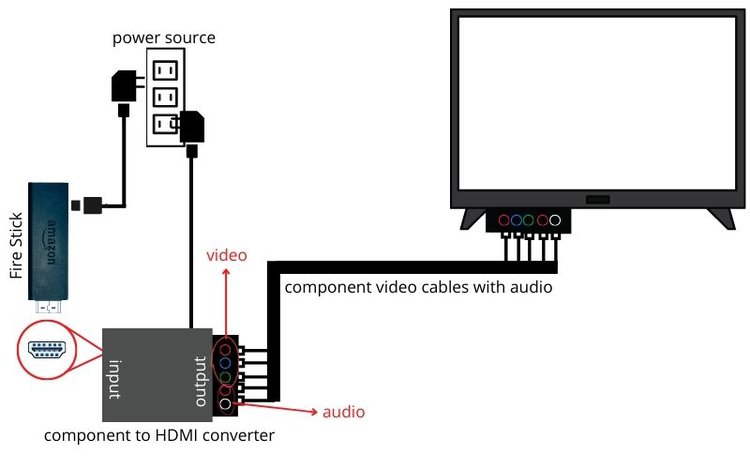
Bevor HDMI die Welt des Videos übernahm, war das Komponentenvideo das hochwertigste analoge Video, das verwendet wurde. Als solches war es eine beliebte Videoeingangsoption für viele analoge HD-Fernseher.
Wenn Ihr Fernsehgerät über einen Komponenteneingang verfügt, verfügt er über rote, blaue und grüne Buchsenanschlüsse für Video und zwei Anschlüsse (rot bzw. weiß) für Audio.
Sie können einen HDMI-zu-Komponenten-Konverter verwenden, um das HDMI-Signal vom Fire Stick in das Komponentenvideosignal umzuwandeln, das Ihr Fernsehgerät erkennt.

HDMI zu Komponentenkonverter mit Scaler-Funktion, EASYCEL Aluminium 1080P HDMI zu YPbPr, HDMI zu RGB 5RCA Scaler Konverter, HDMI-Eingang zu Komponente…
- HDMI zu Component Converter Adapter konvertiert HDMI-Signal in Komponente (YPbPr / RGB / 5RCA) Video und…
- HDMI zu RGB Konverter mit eingebauter Scaler-Engine, kann HDMI-Signal leicht hochskalieren oder verkleinern …
- HDMI zu YPbPr Converter Adapter unterstützt OSD (On-Screen Display) zur Anzeige des aktuellen Eingangs und…
Letzte Aktualisierung am 2022-10-31 / Affiliate-Links / Bilder von Amazon Product Advertising API.
Schließen Sie einen Fire Stick mit einem HDMI-zu-Composite- und S-Video-Konverter an Ihren Fernseher an

Composite Video ist ein analoges Videosignal, das eine geringere Qualität als Komponentenvideo aufweist. Nichtsdestotrotz war es eine weit verbreitete Option in der analogen Ära, bevor digitale Signale zur Standardoption wurden.
Es kommt in 3 Formen: NTSC, PAL und SECAM. Viele Geräte unterstützen immer noch Composite, also seien Sie nicht überrascht, Composite-Ports auf einem nicht so alten Fernseher zu sehen.
S-Video (wie in „separates Video“) bietet eine höhere Qualität als Composite-Video, ist aber nicht so gut wie ein Komponentenvideosignal. Es ist jedoch nicht so häufig wie Komponente und Verbundwerkstoff.
Es trennt Farbsignale und Schwarz-Weiß-Signale, was zu einer besseren Videoqualität führt, als Sie es vom Composite-Video erhalten würden.
Verwenden Sie für einen Fernseher mit einem S-Video- oder Composite-Anschluss einen Composite- und S-Video-zu-HDMI-Konverter. Viele Konverter unterstützen sowohl S-Video als auch Composite-Video.

Tendak HDMI zu Composite 3RCA AV S-Video R / L Audio Vdieo Converter Adapter Upscaler Unterstützung 720P / 1080P mit RCA / S-Video-Kabel für PC Laptop Xbox PS3…
- HDMI zu RCA Comverter: Konvertieren Sie HDMI-Signal in RCA (AV) Composite-Video und L / R-Stereo-Audio…
- HDMI zu S-Video Konverter: Konvertieren Sie HDMI-Signal in S-Video analoges Video und L / R-Audio. Bitte beachten Sie:…
- HDMI-Eingangsauflösung: 480p (60Hz), 576p (50Hz), 720p (50Hz / 60Hz), 1080i (50Hz / 60Hz), 1080p (50Hz / 60Hz)….
Letzte Aktualisierung am 2022-10-30 / Affiliate-Links / Bilder von Amazon Product Advertising API.
So schließen Sie den Fernseher, den Konverter und den Fire Stick an:
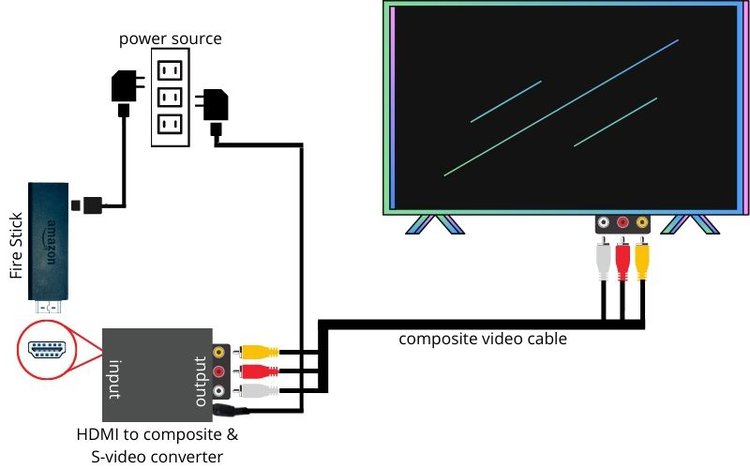
- Schließen Sie den Wandler an eine Stromquelle an.
- Verbinden das Ausgangsende des Konverters zu den Komponentenanschlüssen des Fernsehgeräts.
- Stecken Sie den Fire Stick in das Eingangsende des Wandlers.
- Schließen Sie das USB-Kabel an Ihren Fire Stick an und schließen Sie es an eine Stromquelle an.
- Schalten Sie den Fernseher ein.
Wenn Ihr Fernseher auf den Videoeingang eingestellt ist, erkennt er den Fire Stick automatisch.
Wenn Ihr Fernseher nicht auf den Videoeingang eingestellt ist, verwenden Sie Ihre TV-Fernbedienung, um auf die Einstellungen zuzugreifen, und wählen Sie unter „Eingang“ oder „Quelle“ „Video“. Der Fernseher erkennt dann den Fire Stick. - Schalten Sie Ihre Fire Stick-Fernbedienung ein. Die Fernbedienung kann automatisch mit Ihrem Fernseher gekoppelt werden. In diesem Fall können Sie mit der Einrichtung fortfahren.
Wenn die Fernbedienung nicht automatisch mit Ihrem Fernsehgerät gekoppelt wird, müssen Sie sie manuell koppeln.
Halten Sie dazu die Taste „Home“ ca. 10 Sekunden lang gedrückt, bis Press Play/Pause to Start (Drücken Sie Wiedergabe/Pause zum Start) auf dem Bildschirm angezeigt wird. Amazon bietet zusätzliche Möglichkeiten, Ihre Fire Start-Fernbedienung zu koppeln, wenn dies nicht funktioniert. - Drücken Sie „Play“/“Pause“ und folgen Sie den Anweisungen auf dem Bildschirm, um den Einrichtungsvorgang abzuschließen und sich bei Ihrem Amazon-Konto anzumelden.
Sie können jetzt auf Fire Stick-Apps und -Inhalte auf Ihrem Fernseher zugreifen.
Schlussfolgerung

Ein Fire Stick funktioniert nur, wenn Sie ihn an den HDMI-Anschluss Ihres Fernsehers anschließen, nicht an einen anderen Anschluss. Wenn Ihr Fernseher jedoch nicht über HDMI-Anschlüsse verfügt, gibt es eine Möglichkeit, diesen Mangel zu umgehen.
Sie können einen Konverter verwenden, um Ihren Fire Stick an den Fernseher anzuschließen.
Es gibt Konverter, die HDMI-Signale in DVI, Component Video, Composite Video oder S-Video ändern. Ihr Fernsehgerät verfügt wahrscheinlich über eine oder zwei dieser Videoeingabeoptionen.
Wählen Sie einen Konverter, der das HDMI-Signal des Fire Sticks in das Signalformat umwandelt, das Ihre TV-Eingangsoption unterstützt.